CSV 转 Excel2024年11月13日 | 阅读 13 分钟 MS Excel 或 Microsoft Excel 是当今时代最强大、应用最广泛的电子表格程序之一。该程序作为 Microsoft Office 套件的附加 Office 产品提供。MS Excel 的主要功能之一是它支持几乎所有流行的文档格式,例如 CSV 和 XLS 或 XLSX(Excel 默认文件格式)是两种常用的可用于高效存储数据的常见文件扩展名。除此之外,Microsoft Excel 支持这两种文件扩展名。然而,这两种扩展名在存储数据方面具有不同的样式。其中 .xls 被称为 Microsoft Excel 2003 及更低版本的默认文件扩展名,而.xlsx 是可用于 Microsoft Excel 2007 及更高版本的默认文件扩展名。 由于CSV 和 XLS 是常用的文件扩展名,有时我们可能需要将特定的 CSV 文件转换为 Excel 默认格式以进行一些高级编辑。 在本教程中,我们将讨论一些可以快速将CSV 转换为 Excel 格式的各种基本方法。然而,在讨论这些方法之前,让我们先快速介绍一下 CSV 文件和 XLS 文件。
并且不能通过普通的文本编辑器访问。此外,Microsoft Excel 电子表格可以存储高级格式、函数、公式以及其他 Excel 对象,如图像、形状、图表等。Excel 电子表格中的数据存储在行和列中,分别形成各种单元格和表格。 CSV 文件格式在 Microsoft Excel 中的使用 创建 CSV 文件没有固定规则。通常使用 UTF-8(可变长度字符编码),并且可以用 7 位 ASCII(美国信息交换标准代码)写入。对于换行符,可以使用不同的字符,除了选项之外,它们是:制表符、逗号等。 以下结构通常用于 CSV 文件
CSV 文件用于什么?众所周知,相应的CSV 文件以表格格式处理大量可用数据,而无需承担任何额外的计算成本。这是一种简单的方法,可以通过仅用分号(欧洲情况)或逗号(英语国家)分隔每个所需的单元格来轻松地从文本文档生成表格。 除此之外,CSV 本质上是一种数据交换格式,可在大量数据可用之处使用,因此它在消费者、科学和商业数据库以及各种应用程序等大多数领域中得到有效利用;它用于实现各种目的,如下所示:
使用 CSV 有哪些优势?使用 CSV 文件的优势取决于每个文件的用途。同样,我们提出了 CSV 格式最独特的优势:
 有哪些方法可以将 CSV 文件转换为 Excel?有多种方法可以有效地将 CSV 文档转换为 Microsoft Excel 电子表格。然而,最常见和最直接的方法如下: 使用 MS Excel 进行 CSV 到 Excel 转换 使用文件资源管理器进行 CSV 到 Excel 转换 使用导入/插入进行 CSV 到 Excel 转换 使用在线工具进行 CSV 到 Excel 转换 重要提示:强烈建议在转换过程中不要删除原始 CSV 文件。这是一个重要的步骤,因为我们必须始终将转换后的 Excel 文件中的数据与原始 CSV 文件进行匹配,以确保数据准确性。现在让我们详细讨论以上列出的每种方法。 使用 MS Excel 进行 CSV 到 Excel 转换众所周知,Microsoft Excel 或 MS Excel 主要支持CSV 格式文件,并且可以轻松地通过它打开CSV 文件。然而,在 Microsoft Excel 中打开CSV 文件并不能让个人认为它已被转换为 Excel 格式。因此,如果我们对CSV 文件执行一些基本步骤,它将不会发生变化。 我们可以轻松使用以下步骤,直接通过MS Excel 程序将CSV 文件转换为 Excel: 步骤 1:首先,我们必须使用Windows 程序启动 MS Excel 程序。但是,MS Excel 不是系统程序的一部分。因此,我们必须在设备上安装Microsoft Office 套件才能有效地使用 MS Excel。 请修改以下图片  步骤 2:现在,在此步骤中,我们必须导航到“文件”选项卡,然后从列表中选择“打开”选项。之后,我们必须转到“计算机 > 浏览”以从设备存储中查找所需的文件。  步骤 3:之后,我们必须使用“打开”对话框找到所需的CSV 文件。如果我们需要过滤掉CSV 文件,我们需要从 Excel 工作表右下角的下拉列表中选择“文本文件 (*.prn,*.txt,*.csv)”选项。  步骤 4:选择所需的CSV 文件后,MS Excel 将使用默认数据格式设置打开它,并在新工作簿中显示相应的数据。 请修改以下图片  步骤 4:现在,在此步骤中,我们可以导航到“文件 > 另存为”,或者从键盘上按快捷键“F12”打开“另存为”对话框。  我们输入文件名;然后,我们将选择位置,将文件类型选择为“Excel 工作簿 (.xlsx)”,然后单击“保存”按钮将当前的CSV 文件保存为 Excel 格式。  使用文件资源管理器进行 CSV 到 Excel 转换通过文件资源管理器直接打开CSV 文件是通过使用设备上安装的所需软件完成的最快方式。如果将默认程序设置为打开CSV 文件,我们需要双击CSV 文件并使用相应的软件打开它。但是,我们必须一次性设置 CSV 文件的默认程序。 以下是可用于将 MS Excel 设置为CSV 文件的默认程序,然后将CSV 文件转换为 Excel 的步骤: 步骤 1:首先,我们需要在 Windows 资源管理器中选择所需的CSV 文件,然后右键单击它。接下来,我们必须选择“打开方式”选项来选择打开相应文件的所需程序。  步骤 2:启动“打开方式”对话框后,我们必须从程序列表中选择“Excel(桌面版)”。此外,我们还需要选中“始终使用此应用打开 .csv 文件”文本前的复选框。然后,调整设置后,我们需要单击“确定”按钮应用更改。  步骤 3:之后,我们必须双击任何我们想要转换为 Excel 文件的相应CSV 文件。最后,所选文件将在 MS Excel 中打开。 请修改以下图片  步骤 4:一旦看到所选数据,我们就需要导航到“文件 > 另存为”,或者从键盘上按快捷键“F12”来启动“另存为”对话框。 最后,我们需要选择文件类型“Excel 工作簿”并单击“保存”按钮。  这样,相应的CSV 文件副本将被保存为“Excel 工作簿”。  使用导入/插入进行 CSV 到 Excel 转换我们通常使用此方法将特定 CSV 文件中的数据导入到新的 Excel 工作表或现有的 Excel 工作表中。然而,与以上两种方法不同,导入 CSV 数据不仅仅是在 Excel 中打开 CSV。但此方法也将根据 Microsoft Excel 的版本将选定的CSV 文件转换为 .xls 或 .xlsx。 除此之外,当 CSV 文件中的数据包含不同的分隔符、日期格式、前导零,或者当我们想预览数据时,Microsoft Excel 中的“导入”功能更加强大和准确。 并且可以使用以下步骤,通过导入功能将 CSV 文件转换为 Microsoft Excel: 步骤 1:首先,我们必须打开一个新的或现有的 Excel 电子表格,具体取决于我们希望从CSV 文件将数据保存到何处。之后,我们必须选择一个特定的单元格并导航到“数据 > 从文本”。  步骤 2:在此步骤中,我们必须找出所需的CSV 文件并双击它。我们也可以选择相应的CSV 文件,然后单击“导入”按钮。为了方便查找CSV 文件,我们必须在右下角的下拉列表中选择“文本文件 (*.prn,*.txt,*.csv)”选项。  步骤 3:选择 CSV 文件后,将显示“文本导入向导”。接下来,我们必须选择所选文件中的原始数据类型以及我们想要从中导入数据的行号。我们需要选择“分隔符”和“第 1 行”选项,如下图所示:  步骤 4:在此步骤中,我们必须在下一个窗口中选择分隔符和文本限定符。分隔符主要表示分隔CSV 文件中值的字符。文本限定符表示包围文本值的字符。不同的文件可能包含不同的分隔符和文本限定符。因此,我们需要相应地选择它们。我们可以在“文本导入向导”的底部查看数据预览,以确保数据的正确性。  步骤 5:调整设置后,如果预览中的数据排列正确,我们分别单击“完成”按钮。  步骤 6:之后,我们必须选择要保存导入数据的目标,例如新工作表或现有工作表。 最后,我们单击“确定”按钮,然后单击“保存”按钮或键盘上的“Ctrl + S”快捷键,这样,导入的CSV 数据将被相应地保存到 Excel 中。 请修改以下图片 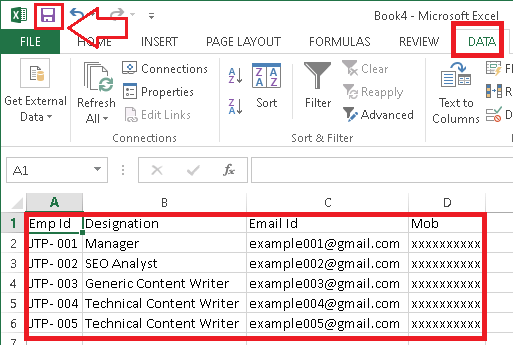 使用在线工具进行 CSV 到 Excel 转换网络上通常有许多免费和付费的工具或软件,它们允许用户只需单击一下即可将CSV 文件转换为 Excel,而不会遇到任何困难。然而,用户只需将所需的CSV 文件上传到在线工具,然后等待转换有效发生。 转换处理完成后,各种用户可以轻松地将转换后的文件下载到他们的设备上,并根据他们的需求使用它们。 由于大多数在线工具也支持批量转换,因此在线工具可以帮助快速转换多个文件。此外,使用在线工具将CSV 文件转换为 Excel 的另一个最重要的好处是,它们可以通过各种设备和平台上的 Web 浏览器轻松访问。这样,在线工具就更快、更通用、更易于使用。 以下是一些最受欢迎的CSV 转 Excel 在线工具: 1) Zamzar Zamzar 是最受欢迎的在线工具之一,可帮助个人将不同的文件格式转换为其他格式。该工具提供简洁的用户界面,并允许用户轻松地将CSV 文件转换为 Excel。用户可以从设备中选择所需的 CSV 文件,或输入/键入链接以从网上打开。 此外,Zamzar 允许用户批量转换文件。然而,在免费账户中上传大小超过50MB 的所需文件是不可能的。此外,还有一些其他限制适用于访客用户。用户必须创建一个账户才能删除某些限制,或购买高级套餐以解锁所有限制并充分利用该工具。 以下是使用 Zamzar 工具将CSV 转换为 Excel 的步骤: 步骤 1:首先,我们需要使用下面提供的链接打开一个网页: Zamzar 链接:链接 1 请修改以下图片  步骤 2:现在,在此步骤中,我们需要通过使用“添加文件”按钮选择所需的CSV 文件,相应的文件将被上传到服务器。  步骤 3:现在,在此步骤中,我们需要将输出文件格式选择为XLS 或 XLSX,以便将上传的CSV 文件转换为 Excel。  步骤 4:选择所需的输出文件格式后,我们必须单击“立即转换”按钮。  执行完所有步骤后,相应的文件将自动转换为所需的格式(我们自己的选择),并且屏幕上将显示“下载”按钮。通过单击此按钮,用户可以轻松下载文件并根据自己的需求使用它。  现在,此特定按钮最终将允许用户轻松地将转换后的 Excel 文件保存到他们的设备上。 CloudConvert CloudConvert 是另一个重要且广泛使用的在线工具,用于将CSV 文件转换为 Excel 文件,与市场上其他可用在线工具相比,该工具非常易于使用。 除此之外,CloudConvert 工具支持各种文件格式,可能包括以下格式:
在将 CSV 转换为 Excel 时,CloudConvert 还允许用户调整一些参数以获得更好、更定制化的输出,例如页数、宽度、高度、质量等。 CloudConvert 允许用户免费试用大多数高级功能;但是,用户每天最多只能转换25 个文件。要删除此限制,相应用户还必须根据自己的需求购买高级订阅。 以下是使用 ConvertCloud 工具将 CSV 文件转换为 Excel 文件的高效步骤: 步骤 1:首先,我们需要使用下面提供的链接打开一个网页: CloudConvert 链接:链接 1 请修改以下图片  步骤 2:现在,在此步骤中,我们需要通过使用“选择文件”按钮来选择所需的CSV 文件,如下图所示。  步骤 3:之后,我们需要在“转换为”文本旁边的下拉菜单中选择输出文件格式为“XLSX”。  步骤 4:选择输出文件格式后,我们需要单击“转换”按钮,相应地将“CSV 文件转换为 Excel”。  步骤 5:转换完成后,我们可以使用“下载”按钮轻松下载转换后的文件。  Convertio Convertio 是一款有效的在线工具,可帮助个人免费轻松地将文件从一种格式在线转换为另一种格式。尽管此在线转换工具的普及程度不如Zamzar 或ConvertCloud,但它仍然完美地完成了它的工作。 并且众所周知,Convertio 工具通常支持约2000 种转换,包括几乎所有流行文件格式。此外,Convertio 工具允许个人从设备、网络或云(如Google Drive 和Dropbox)中选择所需的文件。 转换完成后,个人可以轻松下载转换后的文件,或者他们也可以将其上传回已连接的云帐户。Convertio 工具的唯一缺点是它允许个人在访客账户中转换最大100MB 的文件。但是,购买 Convertio 的高级订阅可以消除所有限制。 以下是使用Convertio 工具将 CSV 文件转换为 Excel 文件的有效步骤: 步骤 1:首先,我们需要使用下面提供的链接打开一个网页: Convertio 链接:https://convertio.co/csv-xlsx/  步骤 2:现在,在此步骤中,我们需要通过使用“选择文件”按钮来选择所需的CSV 文件,如上图所示。  步骤 3:之后,我们必须确保输出文件格式选择正确,即“XLSX”。如果不是,我们必须从下拉菜单中选择XLSX 格式。  步骤 4:现在,在此步骤中,我们需要单击“转换”按钮,转换将自动开始。  转换后,我们可以使用“下载”按钮下载转换后的 Excel 文件。  免责声明:我们不对使用上述任何在线工具时的数据安全负责,因为它们是第三方工具。建议阅读附件链接中的隐私政策或条款和条件,以了解特定工具如何使用上传到其上的文件数据。 下一主题Word 转 Excel |
我们请求您订阅我们的新闻通讯以获取最新更新。